电脑屏幕亮度怎么调?三种方式自由调节
来源:www.laobaicai.net 发布时间:2016-12-21 10:15
Win10系统的界面设计色彩十分明亮,让人赏心悦目。但是有些用户还是觉得屏幕太亮了,电脑屏幕亮度怎么调呢?下面就给大家介绍Win10电脑调节屏幕亮度的三种方式。
方法一:
1、首先打开开始菜单,接着选择电脑设置,再接着进入电脑设置界面。
2、找到电脑设置界面左上方点击“…”这个按钮。
3、接着在下拉菜单中选择设置,再接着在屏幕右侧会出现设置菜单,选择设置。
4、然后点击设置菜单中的亮度,接着在弹出的条状设置框中点击黑点,这时用鼠标拖动即可。
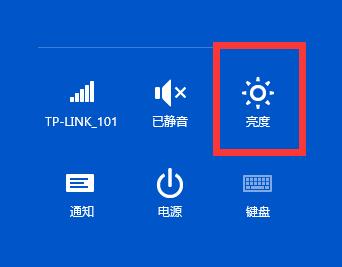
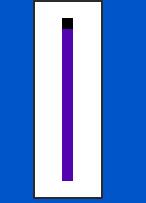
方法二:
1、首先双击我的电脑进入,接着点击上方的计算机选项。
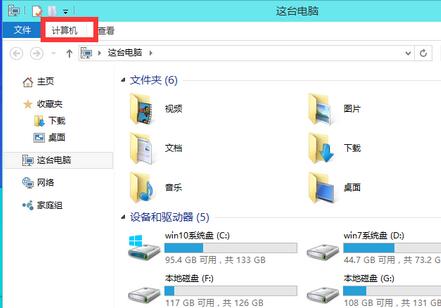
2、再接着在弹出的下拉菜单中的选择打开控制面板。
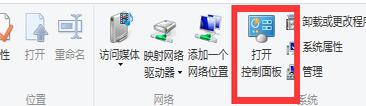
3、然后在控制面板中选择硬件和声音。
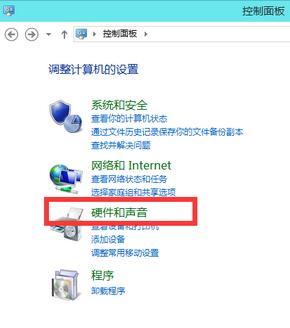
4、这时进入后在电源选项下方选择调整屏幕亮度。
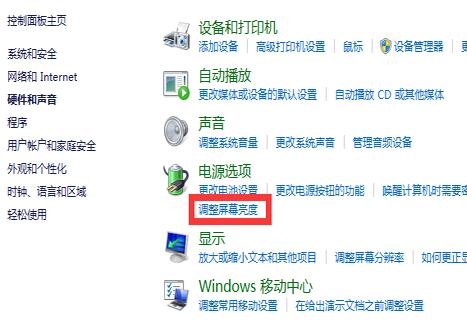
5、此时在对话框下方则是出现亮度调控条,利用鼠标拖拽标尺即可。
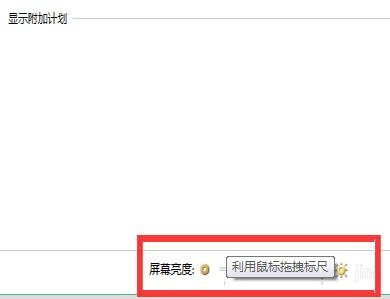
方法三:
假如大家电脑上有热键的话,那么可以直接使用热键进行调节,例如这个键盘上是能够直接使用组合键Fn+调整亮度的键即可的。
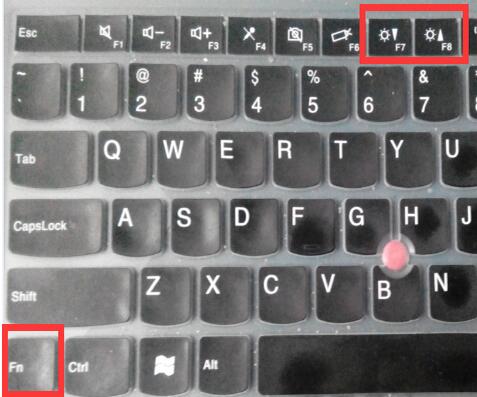
如果您觉得电脑显示器亮度太亮了或者太暗了,想调节下亮度却不懂得电脑屏幕亮度怎么调,按照上述方法进行操作就可以了。
推荐阅读
"Win10累积更新卡在无限重启阶段的修复策略"
- win11系统无法识别移动硬盘怎么办 2024-05-06
- win11系统dns异常无法上网怎么办 2024-05-04
- win11系统如何调整鼠标速度 2024-05-03
- win11系统不显示wifi列表怎么办 2024-05-01
win10系统设置虚拟内存教程分享
- win11系统如何查看内存条卡槽数量 2024-04-29
- win11系统怎么开启节能模式 2024-04-29
- win11系统usb接口无法识别设备如何解决 2024-04-28
- win11系统如何添加网络打印机 2024-04-26
老白菜下载
更多-
 老白菜怎样一键制作u盘启动盘
老白菜怎样一键制作u盘启动盘软件大小:358 MB
-
 老白菜超级u盘启动制作工具UEFI版7.3下载
老白菜超级u盘启动制作工具UEFI版7.3下载软件大小:490 MB
-
 老白菜一键u盘装ghost XP系统详细图文教程
老白菜一键u盘装ghost XP系统详细图文教程软件大小:358 MB
-
 老白菜装机工具在线安装工具下载
老白菜装机工具在线安装工具下载软件大小:3.03 MB










